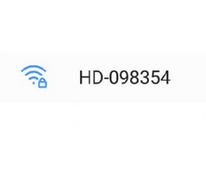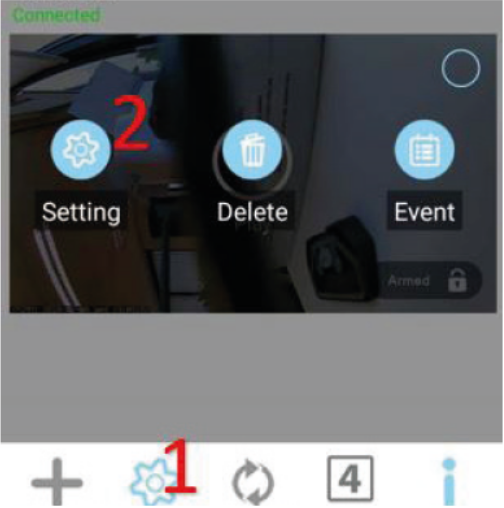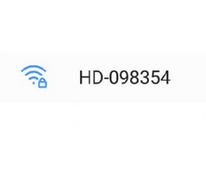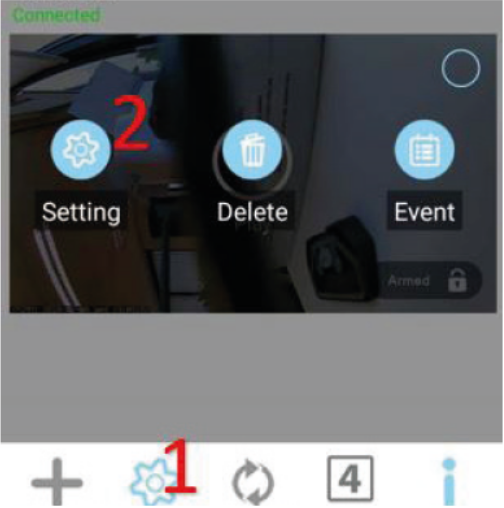Stap 2
| 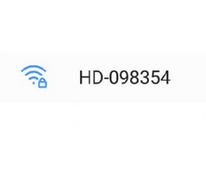 |
Stap 3
Selecteer '+' om een nieuwe camera/deurbel toe te voegen. Selecteer "Selecteer model handmatig" Selecteer "EZ connection" Selecteer "Bestaand apparaat"
| 
|
Stap 4- Druk nu op 'Zoeken' en selecteer het DID-nummer dat tevoorschijn komt. Tik op het DID nummer en het zal automatisch worden ingevoerd.
- Geef uw deurbel een naam naar keuze bij 'Systeem naam'.
- Voer het standaard wachtwoord "123456" in.
- Druk tenslotte op "Opslaan
|  |
Stap 4
De deurbel zou nu 'Verbonden' moeten zeggen in de app. Druk op het instellingen-symbool (tandwiel), en een tweede instellingen-symbool verschijnt in het midden van uw scherm. - Druk op het tweede instellingssymbool en u keert terug naar het vorige scherm, beschreven bij Stap 3.
| 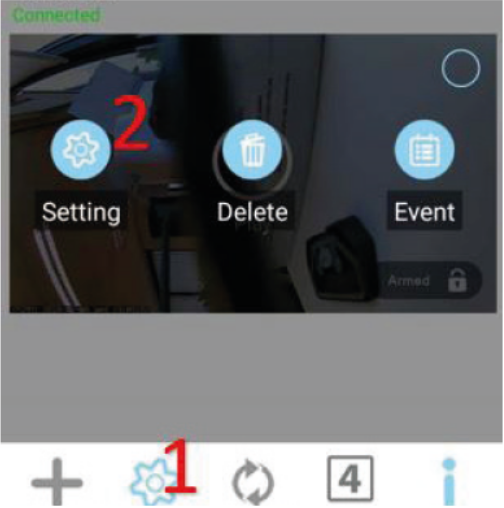 |
Stap 5
Druk op 'Geavanceerd'. - Voer het standaard admin-wachtwoord in: "123456" .
- U zult gevraagd worden om het te veranderen, wijzig dit alstublieft.
- U ziet nu het menu Geavanceerde instellingen.
- Selecteer Basisinstellingen
|  |
Stap 6 - Druk op WiFi Setup en selecteer het pulldown-menu om alle beschikbare WiFi-netwerken binnen bereik weer te geven.
- Selecteer uw eigen netwerk, voer het juiste wachtwoord in en tik op 'Ok' .
De deurbel zal nu herstarten en u keert terug in het camera overzicht. - Het kan enkele minuten duren voordat de deurbel weer 'Verbonden' weergeeft.
- Uw deurbel is nu geïnstalleerd en klaar voor gebruik
Let op: Alleen 2,4GHz-netwerken worden ondersteund. |  |